Publicité
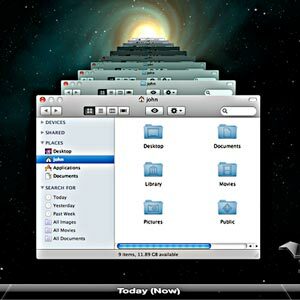 Après avoir perdu récemment des fichiers comptables assez importants, j'ai réalisé que ma stratégie de sauvegarde était assez imparfaite. Bien que j'effectue une sauvegarde de démarrage hebdomadaire de mon Mac, cela n'aide pas vraiment quand j'ai supprimé le fichier que je veux il y a quelques semaines. Pour ce faire, je devrais utiliser la fonctionnalité intégrée de Time Machine d'Apple, mais je ne veux pas vraiment d'un autre lecteur attaché sur mon bel espace de bureau zen - et je vais certainement payer à Apple 200-300 £ pour un routeur glorifié avec disque dur intégré conduire.
Après avoir perdu récemment des fichiers comptables assez importants, j'ai réalisé que ma stratégie de sauvegarde était assez imparfaite. Bien que j'effectue une sauvegarde de démarrage hebdomadaire de mon Mac, cela n'aide pas vraiment quand j'ai supprimé le fichier que je veux il y a quelques semaines. Pour ce faire, je devrais utiliser la fonctionnalité intégrée de Time Machine d'Apple, mais je ne veux pas vraiment d'un autre lecteur attaché sur mon bel espace de bureau zen - et je vais certainement payer à Apple 200-300 £ pour un routeur glorifié avec disque dur intégré conduire.
Non, au lieu de cela, je voudrais simplement jeter un autre 1 To sur mon serveur domestique et en finir avec ça. Malheureusement, cela n'est pas entièrement pris en charge par Apple, il faudra donc un peu de piratage ensemble.
Ce dont vous aurez besoin
- Un disque dur de rechange, évidemment. Au moins aussi grand que votre disque dur principal Mac.
- UNE serveur de fichiers réseau d'une sorte que vous pouvez ajouter le lecteur.
Je vais vous montrer spécifiquement comment configurer cela pour Windows Home Server ou tout Windows 7 standard machine que vous utilisez pour partager des fichiers, mais vous devriez pouvoir le faire en utilisant n'importe quelle forme de fichier en réseau système. Si vous ne savez pas ce qu'est Time Machine ou Time Capsule, lisez ceci en premier 4 ressources pour devenir un maître de sauvegarde avec Time Machine [Mac] Lire la suite .
Sur Mac
C'est la partie la plus délicate, nous allons donc commencer par cela. Ouvrez une nouvelle fenêtre de terminal (vous pouvez la trouver dans votre Applications -> Utilitaires dossier) et suivez les étapes décrites ci-dessous.
Copiez et collez la commande suivante dans votre fenêtre Terminal et appuyez sur Entrée. Ceci est un petit hack rapide qui dit à votre système «Je vous voulez me montrer les volumes Time Machine non pris en charge”.
> par défaut, écrivez com.apple.systempreferences TMShowUnsupportedNetworkVolumes 1
Ensuite, vous devez noter quelques informations sur le nom de votre machine et votre ID réseau. Le nom de votre machine est simple - il suffit d'ouvrir Préférences système -> Partage, et ton Nom de l'ordinateur sera répertorié en haut. Je vous suggère de changer cela pour qu'il soit quelque chose sans espaces pour éviter les erreurs aléatoires plus tard, puis notez cela quelque part.
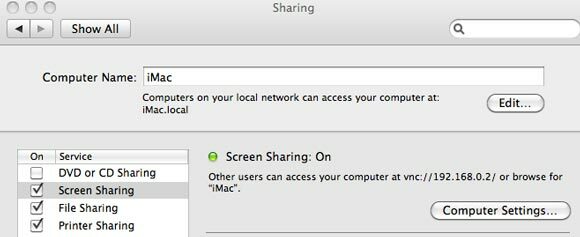
Revenez à la fenêtre du terminal et tapez:
ifconfig
Vous devez trouver le ÉTHER adresse matérielle associée au en0 périphérique réseau (le port réseau sur votre Mac). Il est utilisé comme identifiant unique et doit être l'adresse de en0 si vous vous connectez réellement à Internet à l'aide de votre appareil sans fil. Recherchez la section qui détaille le périphérique en0 et notez ou copiez le numéro à 6 chiffres hexadécimaux à côté du mot éther. Supprimez tous les: pour obtenir le code alphanumérique 16 unique de votre machine. Vous en aurez besoin pour la prochaine étape.
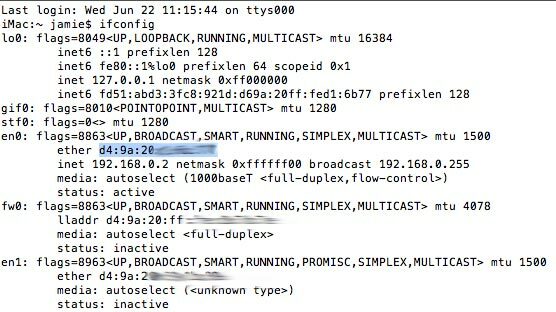
La commande suivante créera ce qu'on appelle un SparseBundle. Il s'agit d'un fichier unique qui agit comme une sorte d'image disque pour les sauvegardes de votre ordinateur. Lorsque vous utilisez TimeMachine, il écrit tout à l'intérieur de ce fichier. N'oubliez pas de remplacer les parties appropriées de la commande par votre nom de la machine, ID Ethernet et disque dur Taille (n'écrivez pas le crochet - regardez d'abord mon exemple ci-dessous).
sudo hdiutil create -size [La taille de votre disque dur ici] G -fs HFS + J -volname “[Votre nom de machine ici] Sauvegarde" [Votre nom de machine ici] _ [Votre ID de matériel alphanumérique à 16 chiffres ici] .sparsebundle
Voici l'exemple de commande que j'ai utilisé pour mon iMac qui a une taille de disque dur d'environ 950 Go et est nommé de manière créative «iMac».
sudo hdiutil create -size 950G -fs HFS + J -volname "iMac Backup" iMac_d49a20d16b79.sparsebundle
Un mot d'avertissement: assurez-vous que vous tapez votre commande sur votre propre machine - si vous essayez de copier et coller à partir de ce site, le codage des caractères entraînera une sorte d'erreur, similaire à la Suivant:

Sur votre serveur réseau
L'installation du disque dur sur votre machine est un peu hors de portée de cet article, donc je vous suggère de consulter mon article précédent sur comment ajouter un deuxième disque dur Comment installer physiquement un deuxième disque dur interneLorsque vous manquez d'espace sur le disque dur, vous pouvez supprimer quelque chose ou ajouter un peu plus d'espace. Lire la suite . Comme de nombreux disques sont pré-formatés au format FAT32, vous voudrez également reformater ou partitionner votre disque en NTFS Comment configurer un deuxième disque dur sous Windows: partitionnementVous pouvez diviser votre lecteur en différentes sections avec des partitions de lecteur. Nous vous montrerons comment redimensionner, supprimer et créer des partitions à l'aide d'un outil Windows par défaut appelé Gestion des disques. Lire la suite . Ensuite, nous allons configurer le partage réseau lui-même.
Windows 7
Pour partager un lecteur ou un dossier dans Windows 7, cliquez avec le bouton droit et sélectionnez Partager avec -> Partage avancé.
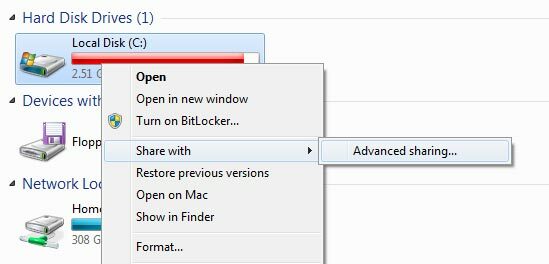
Cliquez sur Partage avancé à nouveau, et dans la boîte de dialogue suivante, vérifiez Partager ce dossieret donnez-lui un nom dont vous vous souviendrez (comme TimeMachineBackup).
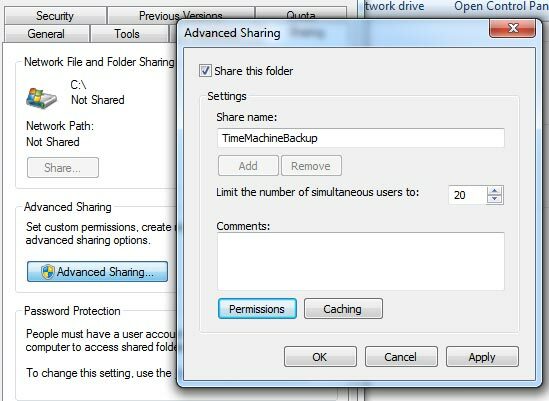
Il est également essentiel de définir les autorisations, car par défaut, les utilisateurs peuvent uniquement LIRE à partir du partage. Sélectionnez l'utilisateur ou le groupe auquel vous souhaitez donner accès - TOUT LE MONDE est l'option la plus simple ici - et changez l'autorisation en bas de la boîte de dialogue en CONTRÔLE COMPLET.
Windows Home Server
J'exécute déjà un serveur Windows Home pour télécharger et diffuser des vidéos Jetez un œil à la configuration de la maison de James [Show & Tell]En prenant une pause de nos critiques de logiciels et de nos tutoriels impressionnants, je pensais que ce serait intéressant si moi-même et certains des autres rédacteurs ici à MakeUseOf vous montrons nos propres configurations à domicile -... Lire la suite , il est donc logique d'y ajouter le lecteur de sauvegarde Time Machine. Après avoir ajouté le lecteur physique à la machine, redémarré votre serveur et formaté le lecteur en NTFS, ouvrez votre Tableau de bord du serveur domestique. Sur le Dossiers de serveurs et disques durs onglet, cliquez sur le bouton dans la barre latérale droite qui dit "Ajouter un dossier”.
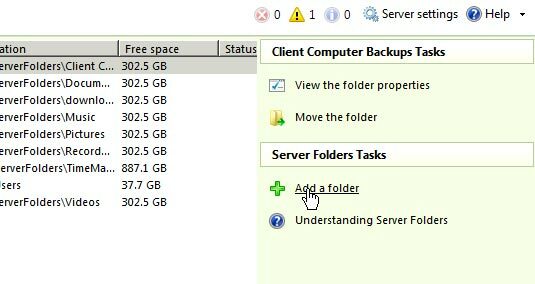
Suivez l'assistant pour créer votre dossier TimeMachineBackup. Assurez-vous de choisir de placer le dossier sur votre nouveau lecteur, mais si vous avez oublié de le faire, ne vous inquiétez pas car vous pourrez facilement utiliser la fonction Déplacer le dossier plus tard. Configurez l'autorisation comme vous le souhaitez, mais ignorez l'étape de création de sauvegardes - vous n'avez pas vraiment besoin d'une sauvegarde de votre sauvegarde (techniquement, vous devriez probablement, mais il y a une limite à la quantité de sauvegarde humainement possible ou digne d'intérêt).
Sur votre Mac
Enfin, retournez sur votre Mac et trouvez le fichier SpareBundle que vous avez créé auparavant. Si vous avez utilisé la commande que je vous ai montrée, elle devrait se trouver à la racine de votre répertoire personnel.
Ouvrez le partage réseau que vous venez de créer - J'ai parfois du mal à voir mon serveur domestique dans la découverte automatique du réseau, auquel cas vous devrez appuyer sur COMMAND-K et saisissez l'adresse smb: // HOMESERVER (ou quel que soit le nom de votre serveur). Vous pouvez également utiliser l'adresse IP de la machine si vous le savez à la place.
Copiez le fichier SpareBundle que vous avez créé dans votre dossier partagé de sauvegarde Time Machine réseau et ouvrez l'écran des préférences système Time Machine.
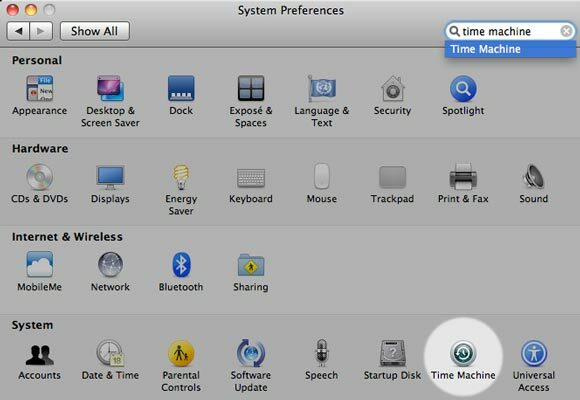
Activez Time Machine, puis cliquez sur Sélectionnez le disque. Si tout va bien, vous devriez maintenant voir votre sauvegarde répertoriée avec le nom que vous lui avez donné lors de la création du SparseBundle. Sélectionnez-le et procédez à la sauvegarde sur votre nouvelle Time Capsule maison!

Je ne peux pas vous dire si avoir une Time Machine a encore sauvé mon bacon, car il sauvegarde toujours - mais je suis assez confiant que cela sera incroyablement utile à l'avenir quand je m'y attendrai le moins.
Avez-vous une vraie capsule temporelle ou avez-vous réussi à faire fonctionner votre capsule maison? Partagez vos expériences et problèmes dans les commentaires ou rendez-vous sur notre site communautaire de support technique.
James est titulaire d'un BSc en intelligence artificielle et est certifié CompTIA A + et Network +. Il est le développeur principal de MakeUseOf et passe son temps libre à jouer au paintball VR et aux jeux de société. Il construit des PC depuis qu'il est enfant.


